مک آدرس چیست و آموزش نحوه تغییر مک آدرس در ویندوز
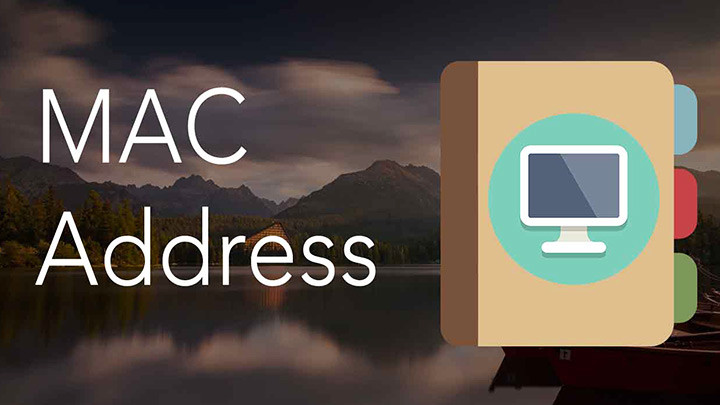
هر دستگاهی که به یک شبکه متصل است آدرس منحصر به فرد خود را دارد، همانطور که هر خانه آدرس پستی منحصربهفرد خود را دارد. این آدرس متمایز به عنوان مک آدرس شناخته میشود. همه دستگاههای متصل به شبکه باید دارای یک مک آدرس باشند، زیرا تنها از طریق آدرس مک است که میتوان دستگاهها را شناسایی کرد و با آنها ارتباط برقرار کرد. اما این تمام چیزی نیست که در مورد مک آدرس باید بدانید. در این مقاله آدرس مک را با جزئیات بیشتر تعریف میکنیم و به شما نشان میدهیم که چگونه آدرس مک دستگاههای مختلف شبکه را پیدا کنید و آن را تغییر دهید. بنابراین تا انتهای این مقاله با تکنوسان مگ همراه باشید.
مک آدرس چیست؟
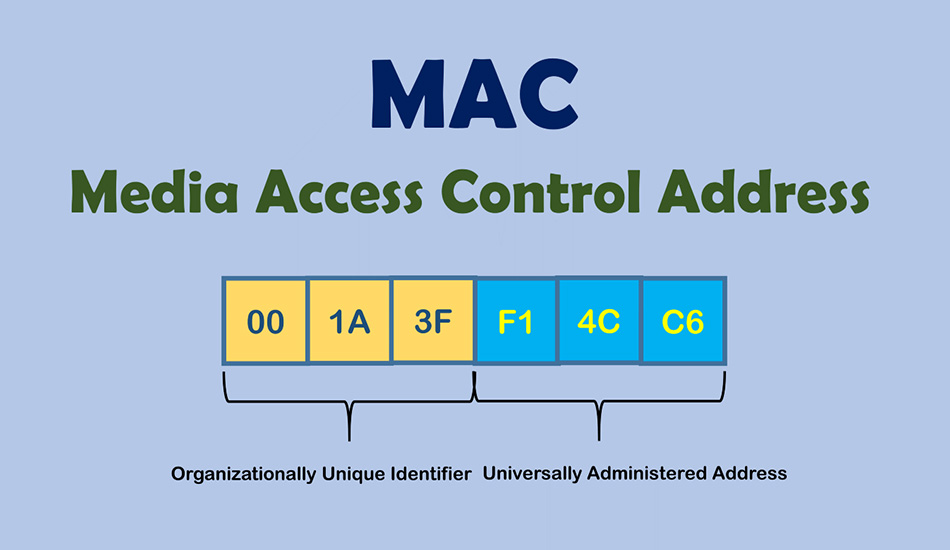
آدرس MAC) Media Access Control Address) یک شناسه منحصربهفرد است که به یک کنترلر رابط شبکه (NIC) برای استفاده به عنوان آدرس شبکه در ارتباطات یک بخش شبکه اختصاص داده شده، مورد استفاده قرار می گیرد. این استفاده در اکثر فناوری های شبکه از جمله اترنت، وایفای و بلوتوث رایج است. به طور معمول آدرسهای مک به صورت شش گروه از ارقام هگزا دسیمال (بر پایه 16) قابل تشخیص هستند که با خط فاصله، دو نقطه یا بدون جداکننده از هم جدا شدهاند.
نحوه پیدا کردن مک آدرس
در کامپیوترهای ویندوزی برای پیدا کردن مک آدرس مراحل زیر را دنبال کنید:
- Start + R را روی صفحه کلید خود فشار دهید.
- در پنجره Run عبارت cmd را تایپ کرده و OK کنید.
- در خط فرمان، ipconfig /all را تایپ کرده و Enter را بزنید.
- آدرس MAC برای هر رابط به عنوان آدرس فیزیکی لیست میشود.
- برای رابطهای سیمی، عبارت اترنت یا گیگابیت را در نام یا توضیحات جستجو کنید.
- برای رابطهای بیسیم، عبارت Wireless یا Wi-Fi را در نام یا توضیحات جستجو کنید.
برای کامپیوترهای مک مراحل زیر را دنبال کنید:
- تنظیمات سیستم را باز کنید.
- روی نماد شبکه کلیک کنید.
- رابط مورد نظر برای استفاده را انتخاب کنید، سپس روی Advanced کلیک کنید.
- آدرس MAC در زیر تب Hardware نشان داده خواهد شد.
تفاوت آی پی استاتیک و داینامیک در چیست؟ + مقایسه عملکرد آن ها
تقاوت مک آدرس با آی پی آدرس چیست؟
هر دو آدرس مک و آدرس IP برای شناسایی دستگاه شما در شبکه استفاده میشوند، اما برای اهداف متفاوت. به عنوان مثال، آدرسهای مک مانند شمارههای شناسایی خودرو (VIN) هستند که برای هر وسیله نقلیه منحصربهفرد هستند. آدرسهای IP مانند پلاکها هستند که میتوانند مجدداً به خودروهای مختلف (VIN) اختصاص داده یا منتقل شوند. آدرسهای مک برای مسیریابی دادهها در یک شبکه محلی استفاده میشوند در حالی که اگر میخواهید دادههایتان به شبکههای دیگر مانند اینترنت منتقل شوند، به یک آدرس IP نیاز دارید.
نحوه تغییر مک آدرس از طریق Device Manager
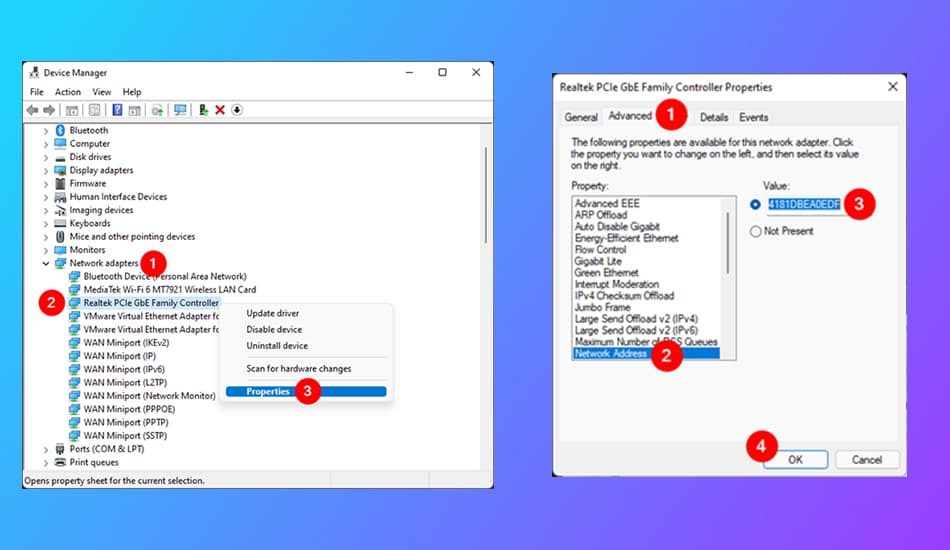
لازم است بدانید که تغییر مک آدرس در ویندوز از طریق Device Manager امکانپذیر است. اگر از ویندوز 8 یا 10 استفاده میکنید، برای تغییر مک آدرس کلید Windows و کلید X را در صفحه کلید به طور همزمان فشار دهید. در کادری که در صفحه نمایش داده میشود روی Device Manager کلیک کنید. اگر از ویندوز 7 استفاده میکنید، با فشار دادن کلید Windows شروع کنید، سپس Device Manager را تایپ کرده و جستجو کنید.
در پنجره Properties آداپتور شبکه، به تب Advanced بروید. در لیست Property، Network Address را انتخاب کنید و سپس آدرس مک جدید را در قسمت Value در سمت راست پنجره تایپ کنید. پس از اتمام بر روی دکمه OK کلیک کنید.
ویندوز بلافاصله آدرس مک را تغییر میدهد، اما برای اعمال شدن تغییر مک آدرس باید کامپیوتر خود را مجددا راهاندازی کنید. اگر نمیتوانید ویژگی Network Address را پیدا کنید، درایور آداپتور شبکه شما از این قسمت پشتیبانی نمیکند. در این صورت، روشهای سوم یا چهارم تغییر مک آدرس را دنبال کنید.
تغییر مک آدرس از طریق Control Panel
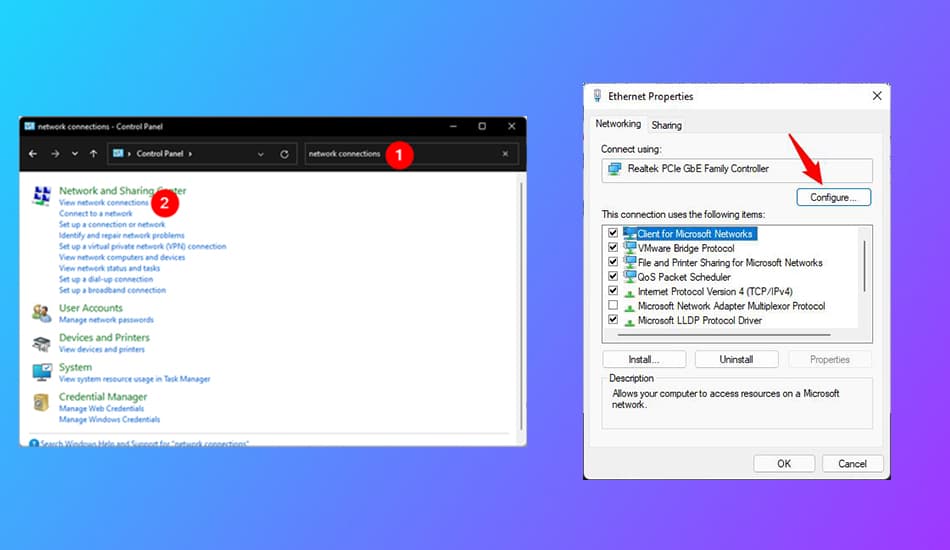
همچنین میتوانید از کنترل پنل برای تغییر آدرس مک، هم در ویندوز 11 و هم در ویندوز 10 استفاده کنید. Control Panel را باز کنید و «اتصالات شبکه» را جستجو کنید. سپس، روی پیوند «مشاهده اتصالات شبکه» از فهرست نتایج جستجو کلیک کنید. در تصویری که در ادامه آمده است مراحل تغییر آدرس مک را مشاهده میکنید.
با این کار پنجره Network Connections ظاهر میشود. محل اتصال شبکهای را که میخواهید آدرس مک را برای آن تغییر دهید پیدا کنید، روی آن کلیک راست کنید و Properties را در منوی متنی انتخاب کنید.
در پنجره ویژگیهای اتصال شبکه انتخاب شده، دکمه Configure را انتخاب کنید. در پنجره Properties آداپتور شبکه، به تب Advanced بروید. آدرس شبکه را در لیست Property پیدا کرده و انتخاب کنید و مقدار مک آدرس جدید مورد نظر خود را در سمت راست تایپ کنید. پس از اتمام کار بر روی دکمه OK کلیک کنید.
مقدار آدرس مک جدید در ویندوز ذخیره میشود و پس از راهاندازی مجدد رایانه، تغییر آدرس مک اعمال شده و رایانه شما آماده استفاده است. اگر نمیتوانید ویژگی Network Address را پیدا کنید، احتمالاً به این دلیل است که درایور کارت شبکه شما آن را پشتیبانی نمیکند. در این صورت یکی از دو روش بعدی تغییر مک آدرس را دنبال کنید.
تغییر آدرس مک از طریق Registry Editor
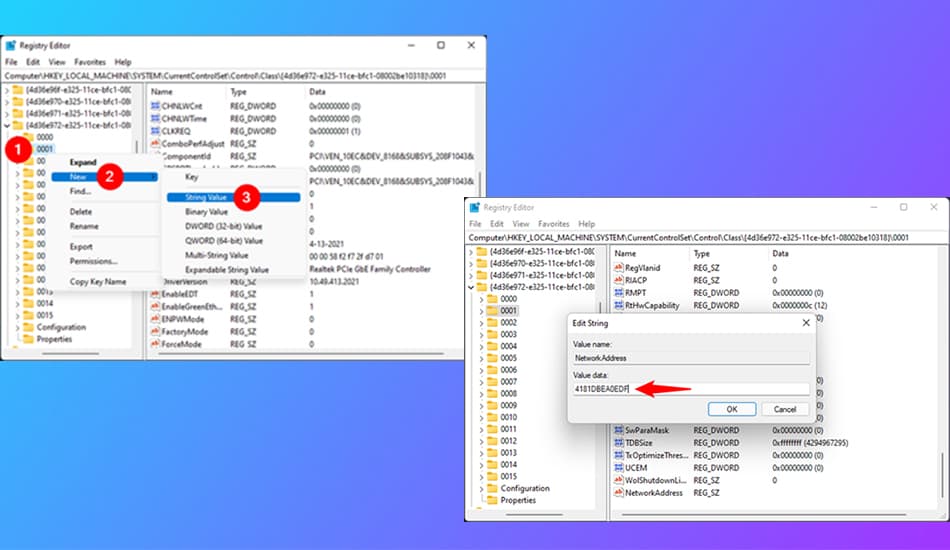
Registry Editor را به عنوان administrator ران کنید و از نوار آدرس آن یا پنل پیمایش آن در سمت چپ استفاده کنید تا به این مسیر برسید:
Computer\HKEY_LOCAL_MACHINE\SYSTEM\CurrentControlSet\Control\Class\{4D36E972-E325-11CE-BFC1-08002BE10318}
در این مسیر باید لیست تمام رابطهای شبکه موجود در رایانه ویندوز خود را مشاهده کنید، آنها را مرور کرده و اطلاعات نمایش داده شده در پنل سمت راست را بررسی کنید تا اطلاعاتی را که برای تغییر نیاز دارید شناسایی کنید. قسمت DriverDesc به احتمال زیاد به شما در مشخص کردن کارت شبکه مناسب کمک میکند. در پنل سمت چپ بر روی گره Network Card کلیک راست کرده و نگه دارید ، New را انتخاب کنید و Value String را در منوی متنی انتخاب کنید.
در پنل سمت راست، NetworkAddress را به عنوان نام مقدار رشته تازه اضافه شده تایپ کنید. سپس برای ویرایش NetworkAddress، دوبار کلیک کنید. در پنجره ویرایش String ، آدرس مک جدید را که میخواهید روی کارت شبکه خود استفاده کنید، تایپ کنید. در آخر، OK را بزنید و رایانه خود را مجدداً راه اندازی کرده تا از آدرس مک جدید استفاده کنید.
تغییر مک آدرس از طریق Command line
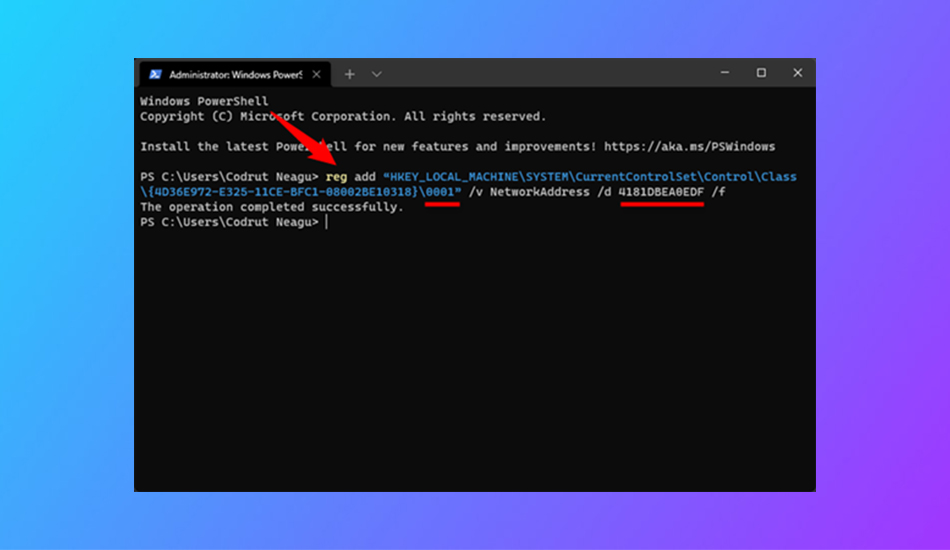
هنگامی که یاد گرفتید که چگونه آدرسهای مک را از ویرایشگر رجیستری تغییر دهید، اکنون میتوانیم با استفاده از دستور reg در command line یا PowerShell، این تغییر را سرعت بخشیم. اگر نیاز دارید که به طور مکرر بین آدرسهای مختلف در رایانه ویندوز خود جابجا شوید، میتوانید دستوری را که در این بخش در ادامه توصیف میکنیم، ذخیره و اجرا کنید تا این تغییر را سرعت ببخشید.
ابتدا بسته به اینکه برنامهای را که ترجیح می دهید از آن استفاده کنید، command line یا PowerShell را به عنوان Administrator باز کنید. قبل از اجرای دستور در تصویر زیر، باید دو رشته مشخص شده را جایگزین کنید. رشته اول با کارت شبکه که میخواهید در Windows Registry تغییر دهید مرتبط است. بخش قبلی را مرور کنید تا نحوه دریافت این شماره از ویرایشگر رجیستری را پیدا کنید. رشته دوم آدرس مک جدید است که میخواهید به کارت شبکه اختصاص دهید.
در ادامه دستور لازم را در فرمت متن مشاهده میکنید؛ بنابراین میتوانید به سادگی آن را کپی و پیست کنید. فراموش نکنید که مقادیری را که برای رایانه ویندوز شما و کارت شبکه خاصی که میخواهید آدرس مک آن را تغییر دهید، ویرایش و تغییر دهید.
reg add “HKEY_LOCAL_MACHINE\SYSTEM\CurrentControlSet\Control\Class\{4D36E972-E325-11CE-BFC1-08002BE10318}\0001” /v NetworkAddress /d 4181DBEA0EDF /f
سوالات متداول
آیا آدرس مک فقط مختص رایانهها است؟
خیر. هر دستگاه فیزیکی متصل به شبکه از جمله گوشی یک آدرس مک منحصر به فرد دارد.
هر دستگاه چند آدرس مک میتواند داشته باشد؟
هر دستگاه ممکن است بیش از یک آدرس مک داشته باشد. برای مثال پورت اترنت، وایفای و بلوتوث هر یک آدرس مک جداگانه دارند.
آیا برنامهای برای تغییر آدرس مک وجود دارد؟
بله. برنامه Technitium MAC Address Changer یک نرم افزار برای انجام این کار است.
سخن پایانی
در کل میتوان گفت امنیت حاصل از آدرس مک نسبتا ضعیف است؛ زیرا همانطور که مشاهده کردید، تغییر آدرس مک به هر مقدار دلخواه آسان است. البته به خاطر داشته باشید که نمیتوانید دو دستگاه با آدرسهای مک یکسان را همزمان در یک شبکه فعال داشته باشید. امیدواریم این مقاله برای شما مفید بوده باشد. چنانچه روش بهتری برای تغییر مک آدرس سراغ دارید یا در این مورد سوالی برایتان پیش آمده است، میتوانید آن را در قسمت نظرات مطرح کنید.
 ناشناسبا سلام. از مطالب بسیار مفیدتان تشکر می کنم. آیا آدرس مک مودم را هم می توانیم تغییر بدهیم؟
ناشناسبا سلام. از مطالب بسیار مفیدتان تشکر می کنم. آیا آدرس مک مودم را هم می توانیم تغییر بدهیم؟ تکنوسانسلام، خیر مک آدرس رو به هیچ عنوان نمیشه تغییر داد.
تکنوسانسلام، خیر مک آدرس رو به هیچ عنوان نمیشه تغییر داد. سامیسلام وقت بخیر من از طریق یک اپلیکیشن وارد یک سایت میشم ولی سایت مورد نظر متوجه میشه با یک گوشی دارم این کار رو میکنم و اینکه سایت از چه طریقی متوجه میشه از طریق آی دی متوجه میشه یا که نه؟؟ و اینکه چطور میشه وارد شد که متوجه نشن خیلی ممنون میشم جواب بنده رو بدهید با تشکر
سامیسلام وقت بخیر من از طریق یک اپلیکیشن وارد یک سایت میشم ولی سایت مورد نظر متوجه میشه با یک گوشی دارم این کار رو میکنم و اینکه سایت از چه طریقی متوجه میشه از طریق آی دی متوجه میشه یا که نه؟؟ و اینکه چطور میشه وارد شد که متوجه نشن خیلی ممنون میشم جواب بنده رو بدهید با تشکر مهرشاد ناطقمرورگر ها به سایت مورد نظر اطلاعات سیستم عامل رو میدن. از گزینه های مرورگر حالت دسکتاپ (desktop mode) رو فعال کنید مشکل حل میشه.
مهرشاد ناطقمرورگر ها به سایت مورد نظر اطلاعات سیستم عامل رو میدن. از گزینه های مرورگر حالت دسکتاپ (desktop mode) رو فعال کنید مشکل حل میشه.








